У вас есть пустой экран в Windows 11? Это одна из наиболее распространенных проблем, с которыми вы можете столкнуться при использовании Windows 11. Эту ошибку легко исправить, и если у вас возникли проблемы с черным экраном в Windows 11, вы попали в нужную статью. Независимо от того, есть ли у вас доступ к рабочему столу или нет, новая Windows 11 предоставляет множество способов выяснить причину и устранить проблему.
Содержание:
Исправления ошибки «Черный экран смерти» в Windows 11
В этой статье мы поговорим о том, как исправить проблемы с мерцанием экрана и черным экраном смерти в Windows 11.
Проверьте, отвечает ли Windows или нет
Во-первых, вы должны попытаться проверить, отвечает ли ваша Windows или нет. Для этого нажмите комбинацию клавиш Windows + Ctrl + Shift + B. Это перезапустит ваш графический драйвер, а также подаст звуковой сигнал. Скорее всего, если ошибка связана с графическим драйвером, то ее можно легко исправить этим методом.
Более того, он издаст звуковой сигнал, который проверит, отвечает ли ваша Windows или нет. Если ваша Windows реагирует, вы можете попробовать выполнить описанные выше действия.
Проверьте подключение монитора
Еще одна вещь, на которую вы, возможно, захотите обратить внимание, — это возможность подключения к монитору. Вы можете проверить, включен ли монитор или нет. Много раз вы можете столкнуться с проблемой из-за подключения к монитору.
Если вы используете ПК, монитор может быть не включен. Проверьте, подключен ли монитор или нет. После подключения кабеля нажмите кнопку питания, чтобы включить монитор.

Если ваш монитор включен, но у вас по-прежнему возникают проблемы с черным экраном в Windows 11, возможно, вы потеряли кабель HDMI, VGA или другой кабель. Если это по-прежнему не решает проблему, попробуйте подключить любой другой монитор к ПК и посмотреть, работает он или нет. Может быть проблема с монитором, если этот метод не решает проблему.
Если все равно не получается, то можно попробовать подключить монитор к ПК. Если ваш монитор нормально работает на вашем ПК, вам следует заранее попробовать методы устранения неполадок.
Настройте параметры проекции
Если ваш монитор работает, проблема с черным экраном в Windows 11 может быть связана с неправильными настройками проекции. Попробуйте изменить настройки проекции, чтобы увидеть, решит ли это проблему.
- Нажмите комбинацию клавиш Windows + P на клавиатуре. Это откроет настройки проекции на вашем ПК. Настройки проецирования будут иметь четыре варианта: Только экран ПК, Дублировать, Расширить и Только второй экран. Только экран ПК — это параметр по умолчанию, который поставляется с Windows 11. Однако на вашем ПК этот параметр может быть не установлен, если вы испытываете проблемы с пустым экраном в Windows 11.
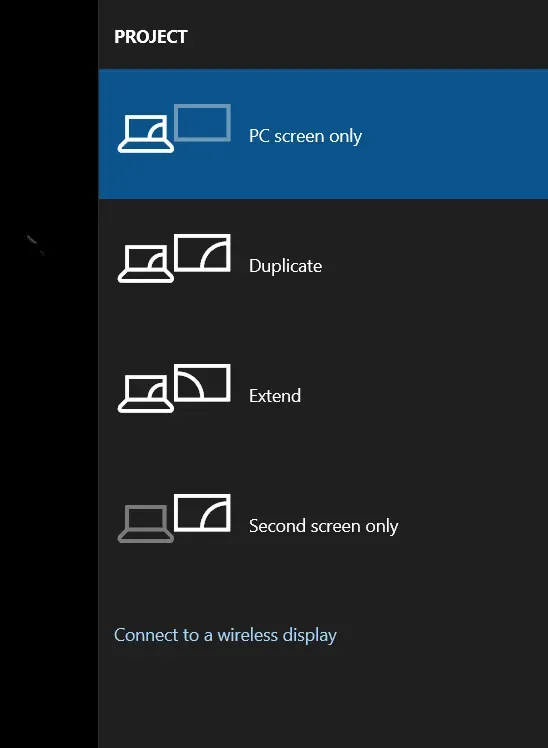
- Затем нажмите клавишу со стрелкой вниз на клавиатуре, чтобы перейти к следующим настройкам проекции. Вы не знаете, какие настройки проецирования установлены на вашем ПК. Так что вам придется попробовать все варианты вручную. Вам придется индивидуально отключать маркер один за другим, чтобы вывести его на экран только для ПК.
Как только ваш компьютер будет переведен в режим только экрана ПК, это, скорее всего, решит проблему, с которой вы столкнулись. Вы больше не будете сталкиваться с проблемами пустого экрана в Windows 11.
Чистый корпус процессора: черный экран Windows 11

Если какое-либо из приведенных выше решений не устранило вашу проблему и если ваш монитор работает нормально, возможно, проблема связана с самим вашим компьютером. Пыль может скапливаться в корпусе процессора и вызывать ошибку. Вам нужно будет очистить корпус процессора от грязи и пыли и проверить, решает ли это проблему.
Вы должны делать это самостоятельно только в том случае, если у вас есть достаточные знания по очистке ноутбуков и корпусов процессоров. Если у вас нет опыта чистки процессоров и корпусов ноутбуков, вам следует обратиться к ИТ-специалисту.
- Как исправить проблему с неработающим Bluetooth в Windows 11
- Установка Windows 11 застряла? Вот как это исправить
- Windows 11 Media Creation Tool: как установить/обновить
Заключительные слова
Вышеуказанные шаги должны исправить черный экран смерти Windows 11 2021. Если описанные выше действия не помогли решить проблему, попробуйте отнести компьютер к ИТ-специалисту. IT-специалист, скорее всего, решит проблему за вас. Мы надеемся, что вы найдете эту статью полезной, а затем сообщите нам об этом в разделе комментариев.